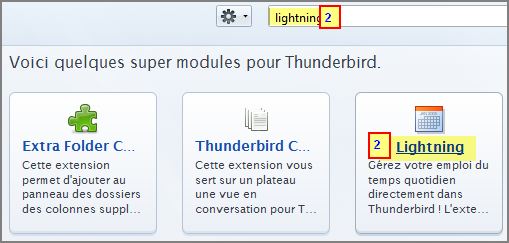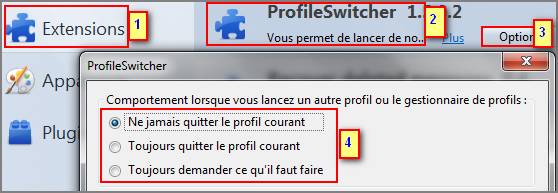Tout
sur les extensions de Thunderbird
Tout
sur les extensions de Thunderbird  Dernière mise àjour : 21.07.14
Dernière mise àjour : 21.07.14
- Les extensions des produits Mozilla c'est quoi ?
- Ca sert à quoi ?
- Ou les trouver ?
- Que choisir ?
- Comment installer une extension ?
- Comment "forcer" (rendre compatible) une extension ?
(ou "bumper" l'extension)
- Comment les désactiver/activer, ou les désinstaller ?
- Comment modifier les options d'une extension ?
- Quelles extensions sont compatibles pour Thunderbird 3 et supérieur.
- Que peut-on faire avec l'extension MailTweak ?
- Que peut-on faire avec l'extension FiltaQuilla ?
 1. C'est quoi les extensions de Thunderbird (ou de Firefox) ?
1. C'est quoi les extensions de Thunderbird (ou de Firefox) ?
Ce sont des petits modules (programmes) gratuits (créés par des bénévoles) qui viennent se greffer dans
Thunderbird et que l'on peut enlever ou ajouter au gré de ses besoins.
Ils portent l'
extension
.xpi (ou .jar)
et peuvent être ouvert par un logiciel ouvrant les fichiers
.zip
(7zip/winzip/winrar etc..). Ils en existent des centaines (voire des milliers !)
A savoir :
Certaines extensions peuvent interférer entres elles et provoquer des
phénomènes bizarres!.
En cas de perturbations ne pas hésiter à désinstaller l'extension et/ou
démarrer Thunderbird en safe mode
(sorte de mode sans échec).
Voici une partie de mes extensions dans:
-
►Outils | Modules complémentaires | Extensions
Capture 1

Et dans -
►Aide | Informations de dépannage
Capture 2

Et mes
extensions depuis l'explorateur de Windows.
Capture 3

- En installant l'extension
Disable Add-on Compatibility Checks.
- ou l'extension
Nightly Tester Tools.
- ou en modifiant les informations <em:maxVersion> du fichier
Install.rdf (certains disent en "
bumpant")

- Modifier les informations <em:maxVersion> .
Je conseille d'utiliser 7zip pour modifier le fichier
Install.rdf
Avant pensez à configurer l'éditeur interne de 7zip par
-►Outils | Option, onglet
-►Editeur
Capture 1
 Ouvrez le fichier .xpi , avec 7Zip
(par Clic droit souris ou double-clic)
Double clic sur le fichier
-►Install.rdf.
Modifiez la ligne
-►<em:maxVersion>10.0</em:maxVersion>
(mettre.. .13.*)
puis -►enregistrer.
Ouvrez le fichier .xpi , avec 7Zip
(par Clic droit souris ou double-clic)
Double clic sur le fichier
-►Install.rdf.
Modifiez la ligne
-►<em:maxVersion>10.0</em:maxVersion>
(mettre.. .13.*)
puis -►enregistrer.
Exemple pour passer de Thunderbird 3.0 à Thunderbird 13
|
Ligne
AVANT modification:
<em:maxVersion>3.0</em:maxVersion> |
|
Ligne APRÈS modification:
<em:maxVersion>13.*
</em:maxVersion> |
Résultat avec MailTweak
 Ps
Ps: Cette modification fonctionne aussi avec les thèmes (fichiers
.jar).
7. Désactiver (Activer ou Supprimer) une extension (ou un Thème)
Thunderbird ouvert allez dans:
►Outils | Modules complémentaires
Choisissez ►Extensions
(ou Apparence)
Cliquez sur l'extension à modifier (ou le Thème/Apparence)
Cliquez sur ►Désactiver
(ou ►Supprimer)
(capture 3)
ou ►clic droit souris |
Supprimer
Capture 3 exemple avec l'extension Remove Duplicate Messages...
 ou pour un thème
►clic droit souris | Enlever le thème
(capture 4)
Capture 4 exemple avec un thème (Apparence)...
ou pour un thème
►clic droit souris | Enlever le thème
(capture 4)
Capture 4 exemple avec un thème (Apparence)...

►Outils | Modules complémentaires
Choisissez ►Extensions
(1)
Cliquez sur l'extension à modifier
(Profile Switcher dans cet exemple) (2)
puis sur sur -►Options (3)
Capture 4 (exemple avec Profile Switcher)
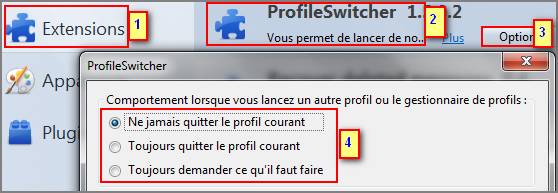 NB: certaines extensions installent des sous-menus (et/ou une icone) dans la barre
supérieure pour accéder directement aux options
NB: certaines extensions installent des sous-menus (et/ou une icone) dans la barre
supérieure pour accéder directement aux options
Exemple avec l'extension Remove Duplicate Message

Malgré toutes ces informations,
je n'ai pas trouvé de réponse ou puis-je
poser ma question ?
R-
►sur le
forum de Geckozone 
Des bénévoles vous aideront (et un petit bonjour en début de message sera le bienvenu

), mais avant faites une recherche sur
le forum au cas ou votre question aurait déjà été posée(et peut-être solutionnée!)